Có 2 loại IP là IP động và IP tĩnh. Trong đời sống hàng ngày có rất nhiều thiết bị điện tử được chế tạo với khả năng kết nối Internet. Với mục đích là kết nối để truyền tải dữ liệu qua lại trên hệ thống internet bằng hình thức chuyển các gói dữ liệu (địa chỉ IP).

Trong bài viết hôm nay, Học viện iT .vn sẽ chia sẻ tới bạn toàn bộ thông tin về IP tĩnh – loại IP chuyên được sử dụng để thiết lập cho các hệ thống camera quan sát hiện nay.
Cấu hình địa chỉ IP, thiết lập IP tĩnh chưa bao giờ đơn giản đến vậy
IP tĩnh là gì?
IP là viết tắt của Internet Protocol – giao thức Internet. Có thể hiểu đơn giản đây là thuật ngữ thể hiện một địa chỉ cụ thể trên môi trường mạng. Môi trường Internet cũng giống như một xã hội ngoài đời thực.

Ngoài xã hội mỗi địa điểm sẽ được gán một số nhà, một ký hiệu riêng biệt và trên Internet thì mỗi thiết bị cũng sẽ được gán một địa chỉ IP duy nhất.
Xem thêm: Cách khôi phục file đã xóa vĩnh viễn trong Windows
Tác dụng của IP tĩnh
Vì IP tĩnh là một địa chỉ không đổi nên nó phù hợp để sử dụng cho các thiết bị có quy mô nhỏ và sử dụng nội bộ như mạng wifi trong gia đình, văn phòng, công ty, cửa hàng,…
Các thiết bị điện tử như điện thoại, laptop, camera quan sát,… với chức năng kết nối không dây sẽ biết cách kết nối với các thiết bị cũng đang sử dụng địa chỉ IP tĩnh một cách nhanh chóng.
Cách gán IP tĩnh trong Windows
Hướng dẫn dưới đây giúp bạn thay đổi địa chỉ IP của máy tính Windows. Thủ thuật được áp dụng với tất cả các địa chỉ IP tĩnh Viettel, IP tĩnh VNPT hay ip tĩnh FPT. Cách thực hiện như sau:
Bước 1: Nhấn tổ hợp phím Windows + R → Gõ ncpa.cpl → Enter.
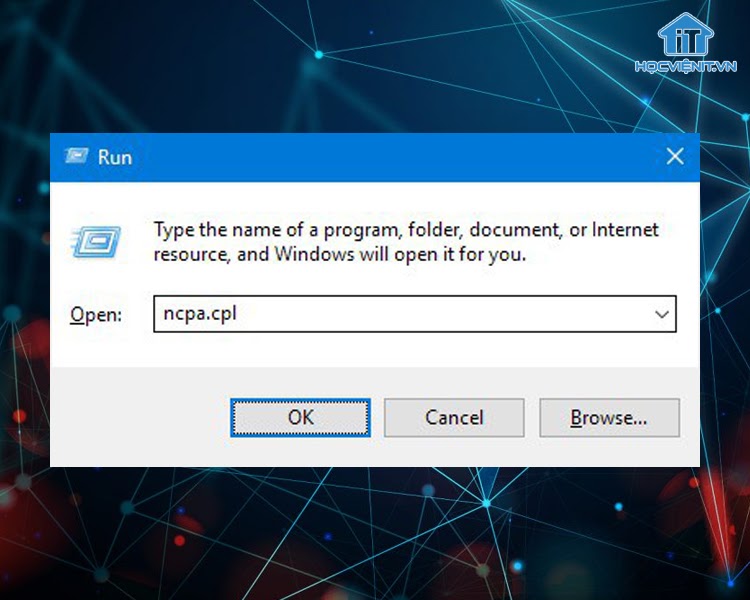
Bước 2: Trong cửa sổ Network Connections, nhấn chuột phải vào adapter mà bạn muốn thiết lập địa chỉ IP tĩnh → Chọn lệnh Properties.
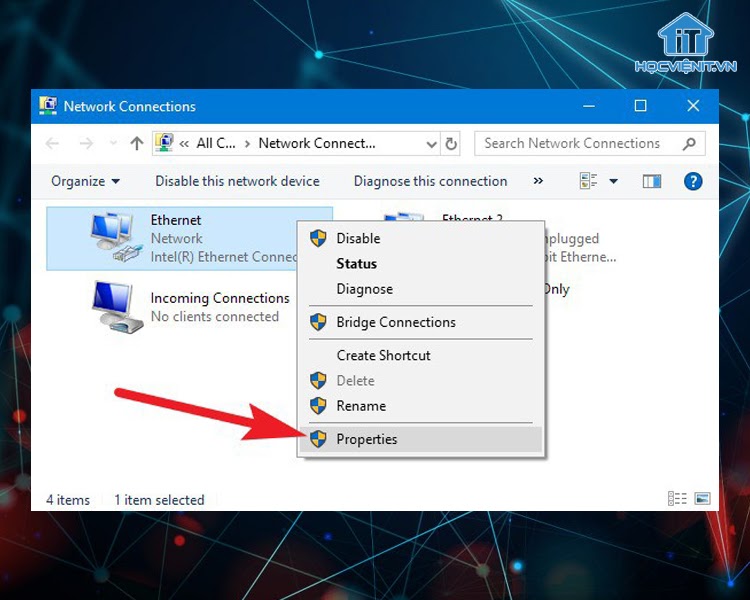
Bước 3: Tại đây chọn Internet Protocol Version 4 (TCP/IPv4) → Nhấp vào nút Properties.
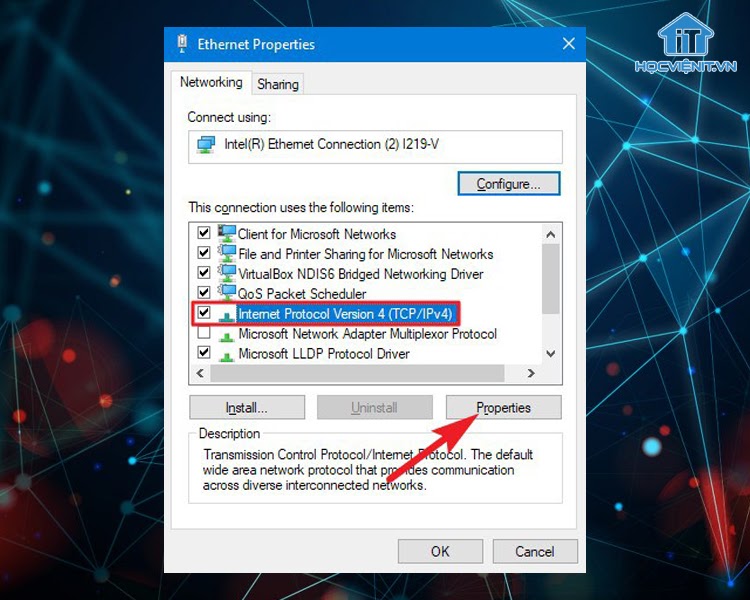
Bước 4: Chọn tùy chọn Use the following IP address → Nhập các thông số tương ứng với thiết lập mạng.
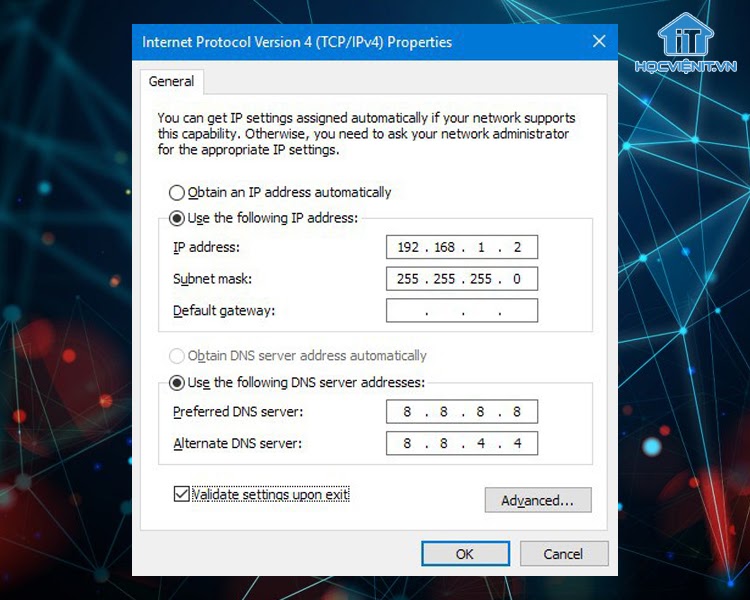
Bước 5: Khi hoàn thành, hãy nhấp vào nút OK.
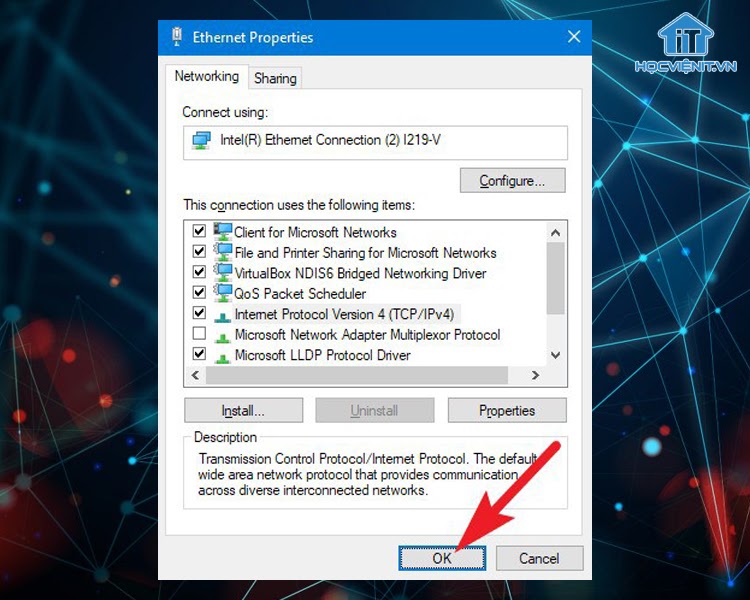
Trên đây Học viện iT .vn đã cung cấp cho bạn những thông tin về IP tĩnh và cách gán IP tĩnh trong Windows. Trong quá trình thực hiện nếu có thắc mắc gì hãy để lại bình luận bên dưới để chúng tôi giải đáp tới bạn sớm nhất nhé!
Mọi chi tiết xin vui lòng liên hệ:
CÔNG TY CỔ PHẦN HỌC VIỆN IT
MST: 0108733789
Tổng đài hỗ trợ: 024 3566 8686 – Hotline: 0981 223 001
Facebook: www.fb.com/hocvienit
Đăng ký kênh Youtube để theo dõi các bài học của Huấn luyện viên tốt nhất: http://bit.ly/Youtube_HOCVIENiT
Hệ thống cơ sở đào tạo: https://hocvienit.vn/lien-he/
Học viện IT.vn – Truyền nghề thực tế cùng bạn đến thành công!



Bài viết liên quan
Laptop bị giật điện: Nguyên nhân và cách khắc phục
Bạn đã từng gặp cảm giác tê nhẹ khi chạm vào laptop đang sạc? Đó...
Th7
Hướng dẫn vệ sinh PC máy tính để bàn từ A-Z
Vệ sinh máy tính để bàn là kỹ năng cơ bản nhưng cực kỳ quan...
Th7
Hướng dẫn vệ sinh RAM – Làm chủ kỹ năng bảo dưỡng RAM laptop, PC
Thao tác vệ sinh RAM giúp loại bỏ bụi bẩn, oxi hóa, đảm bảo máy...
Th6
Hướng dẫn tải sơ đồ mạch cho học viên mới
Sơ đồ mạch giúp kỹ thuật viên hiểu rõ cách các linh kiện trên main...
Th6
Laptop bị hở vỏ: Nguyên nhân và cách khắc phục
Laptop bị hở vỏ là một lỗi thường gặp và khá phổ biến, ảnh hưởng...
Th6
5 cách sửa lỗi phím Fn không sử dụng được trên laptop
Phím Fn thường được sử dụng kết hợp với các phím chức năng F1-F12 để...
Th6